Cómo Crear una Historia en Facebook

Las historias de Facebook pueden ser muy divertidas de crear. Aquí te mostramos cómo puedes crear una historia en tu dispositivo Android y en tu computadora.
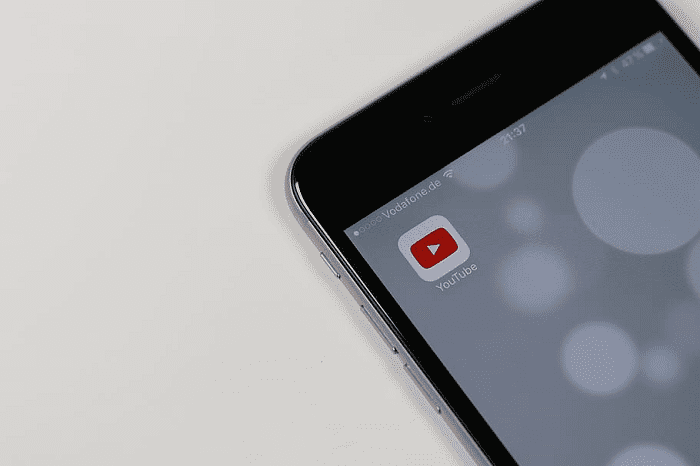
El modo oscuro es una característica de muchas aplicaciones y sistemas operativos que cambia la combinación de colores de los colores claros tradicionales a una paleta de colores más oscuros. El principal beneficio de este cambio es la reducción del brillo de la pantalla cuando se usa una aplicación en modo oscuro en un entorno oscuro. El modo oscuro puede hacer que la pantalla parezca mucho menos brillante de lo que sería con un esquema de color tradicional. Esto reduce significativamente el impacto en su visión oscura y la tensión que puede poner en sus ojos.
El modo oscuro también puede ayudar a reducir el uso de energía de algunos dispositivos. Las pantallas OLED y AMOLED producen luz directamente de sus píxeles en lugar de utilizar una luz de fondo como las pantallas LCD tradicionales. En este caso, los píxeles que muestran colores más oscuros consumen menos energía, mientras que un píxel negro se puede apagar por completo y casi no consume energía.
La aplicación de YouTube en Android es una de las muchas aplicaciones que admiten el modo oscuro. Para habilitarlo, debe configurar los ajustes de la aplicación de YouTube.
El primer paso para habilitar el modo oscuro en la aplicación YouTube de Android es tocar el ícono de tu foto de perfil en la esquina superior derecha de la aplicación.
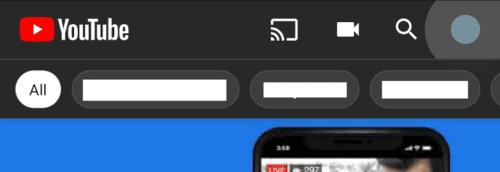
Toca el ícono de tu foto de perfil en la esquina superior derecha.
En la página de configuración de la cuenta, toque "Configuración", que debería ser la penúltima opción en la lista.
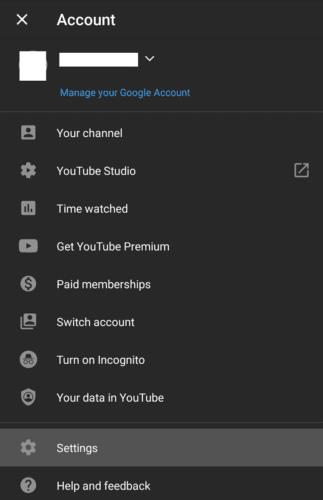
Toque "Configuración" en la página de configuración de la cuenta.
A continuación, debe tocar la configuración superior, etiquetada como "General".
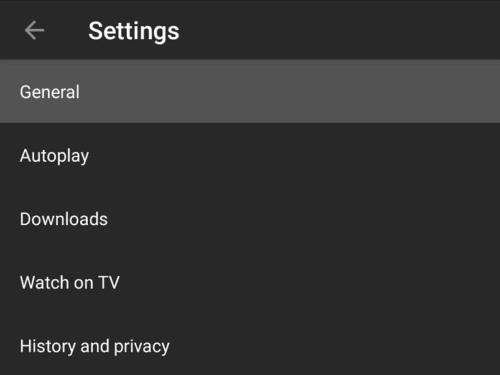
Toque "General" para acceder a la configuración principal de YouTube.
Para habilitar el modo oscuro, toque "Apariencia", la tercera opción de la parte superior en la configuración general. Aparecerá un cuadro emergente con tres opciones: "Usar tema del dispositivo", "Tema claro" y "Tema oscuro".
De forma predeterminada, como muchas otras aplicaciones, YouTube coincidirá con el tema del sistema de su teléfono mediante la configuración "Usar tema del dispositivo". Puede anular manualmente esta configuración para habilitar el modo oscuro tocando "Tema oscuro". El cambio de tema se aplicará instantáneamente.
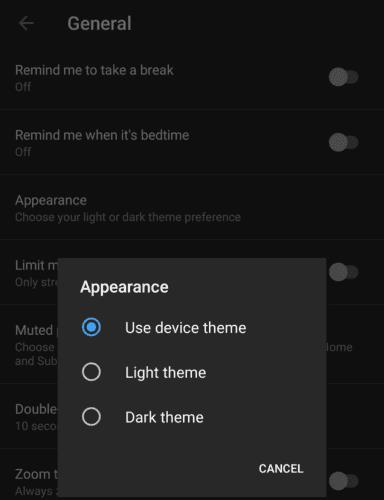
Toque "Tema oscuro" para aplicar el tema del modo oscuro.
Las historias de Facebook pueden ser muy divertidas de crear. Aquí te mostramos cómo puedes crear una historia en tu dispositivo Android y en tu computadora.
Aprende a desactivar los molestos videos que se reproducen automáticamente en Google Chrome y Mozilla Firefox con este tutorial.
Resuelve el problema en el que la Samsung Galaxy Tab S8 está atascada en una pantalla negra y no se enciende.
Lee ahora para aprender a borrar música y videos de Amazon Fire y tabletas Fire HD para liberar espacio, desordenar o mejorar el rendimiento.
Un tutorial que muestra dos soluciones sobre cómo evitar permanentemente que las aplicaciones se inicien al arrancar en tu dispositivo Android.
Este tutorial te muestra cómo reenviar un mensaje de texto desde un dispositivo Android usando la aplicación de Mensajería de Google.
Cómo habilitar o deshabilitar las funciones de corrección ortográfica en el sistema operativo Android.
¿Te preguntas si puedes usar ese cargador de otro dispositivo con tu teléfono o tablet? Esta publicación informativa tiene algunas respuestas para ti.
Cuando Samsung presentó su nueva línea de tabletas insignia, había mucho por lo que emocionarse. No solo el Galaxy Tab S9 y S9+ traen las mejoras esperadas, sino que Samsung también introdujo el Galaxy Tab S9 Ultra.
¿Te encanta leer libros electrónicos en las tabletas Amazon Kindle Fire? Aprende cómo agregar notas y resaltar texto en un libro en Kindle Fire.






